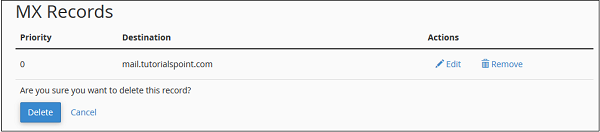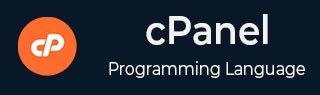
- cPanel 教程
- cPanel - 首頁
- cPanel - 概述
- cPanel - 註冊域名
- cPanel - 獲取虛擬主機
- cPanel - 設定域名伺服器
- cPanel - 登入 cPanel 儀表盤
- cPanel - 修改密碼
- cPanel - 樣式
- cPanel - 聯絡資訊
- cPanel - 首頁
- cPanel - 統計資訊和儀表盤
- cPanel - 使用者管理器
- cPanel - 檔案管理器
- cPanel - 檔案許可權
- cPanel - 圖片
- cPanel - 圖片縮放器
- cPanel - 圖片轉換器
- cPanel - 目錄隱私
- cPanel - 磁碟使用情況
- cPanel - FTP
- cPanel - FTP 會話
- cPanel - 備份
- cPanel - 備份嚮導
- cPanel - MySQL 資料庫
- cPanel - MySQL 資料庫嚮導
- cPanel - phpMyAdmin
- cPanel - 遠端 MySQL
- cPanel - 子域名
- cPanel - 別名
- cPanel - 附加域名
- cPanel - 重定向
- cPanel - 簡單區域編輯器
- cPanel - 高階區域編輯器
- cPanel - 郵件帳戶
- cPanel - 郵件轉發器
- cPanel - 網頁郵件
- cPanel - MX 記錄
- cPanel - 自動回覆
- cPanel - 郵件投遞跟蹤
- cPanel - 郵件過濾器
- cPanel - 身份驗證
- cPanel - 地址匯入器
- cPanel - 加密
- cPanel - Apache Spamassassin
- cPanel - 訪客
- cPanel - 錯誤
- cPanel - 頻寬
- cPanel - Webalizer
- cPanel - 原始訪問記錄
- cPanel - CPU 和連線使用情況
- cPanel - IP 攔截器
- cPanel - SSH/TLS
- cPanel - 防盜鏈
- cPanel - Ruby on Rails
- cPanel - 最佳化網站
- cPanel - 計劃任務
- cPanel - 跟蹤 DNS
- cPanel - 索引
- cPanel - 錯誤頁面
- cPanel - MIME 型別
- cPanel - 病毒掃描器
- cPanel - Softaculous 應用安裝程式
- cPanel - 安裝 WordPress
- cPanel - FileZilla FTP 客戶端
- cPanel - CloudFlare
- cPanel 有用資源
- cPanel - 快速指南
- cPanel - 有用資源
- cPanel - 討論
cPanel - MX 記錄
cPanel 的此功能允許您將所有電子郵件路由到特定伺服器。您在此處進行的更改也會反映在域的 DNS 記錄中。此功能對於為您的域郵件伺服器建立備份伺服器非常重要,以便在您的主伺服器宕機時接收郵件。當您使用 Google Apps 管理電子郵件時,您可以在此處設定 MX 記錄,將郵件路由到 Google 郵件伺服器。
使用此介面管理您的 MX 記錄和電子郵件路由。
配置電子郵件路由
要配置域的電子郵件路由,請按照以下步驟操作:
步驟 1 - 透過單擊 cPanel 介面“電子郵件”部分中的“MX 記錄”開啟 cPanel MX 記錄。

步驟 2 - 選擇您要配置電子郵件路由的域名。

步驟 3 - 當您從下拉列表中選擇域名時,將顯示電子郵件路由設定。當前應用的設定以粗體顯示。

步驟 4 - 僅在需要時更改當前設定。根據您的需要選擇以下四個選項之一。
自動檢測配置 - 這使 cPanel 能夠根據 MX 記錄的優先順序自動檢測最佳設定。
本地郵件交換器 - 即使找到任何更高優先順序的 MX 記錄,此選項也能使您的伺服器接收電子郵件。在這種情況下,電子郵件將傳送到兩個域名。
備份郵件交換器 - 在這種情況下,您的伺服器充當備份郵件交換器,如果您的主郵件交換器離線,則它會儲存電子郵件,直到您的主伺服器重新上線。您需要為您的主郵件交換器設定正確的 MX 記錄。
遠端郵件交換器 - 在這種情況下,您的域名不接受任何郵件,並將它們重新路由到您的主電子郵件伺服器。
步驟 5 - 單擊“更改”,您的新設定將以粗體顯示。
新增 MX 記錄
要新增 MX 記錄,請按照以下步驟操作:
步驟 1 - 在 MX 記錄頁面向下滾動到“新增新記錄”。
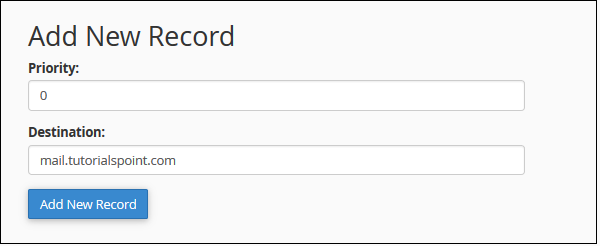
步驟 2 - 輸入 MX 記錄的優先順序,數字越小,優先順序越高。零具有最高優先順序。
步驟 3 - 輸入您要將電子郵件重新路由到的目標域名。
步驟 4 - 單擊“新增新記錄”以新增新的 MX 記錄。
編輯或刪除 MX 記錄
要編輯或刪除,請單擊“操作”中對應於您要編輯或刪除的 MX 記錄的“編輯”或“刪除”連結。

當您單擊“編輯”時,系統會提示您輸入優先順序和域名,更改您需要更改的內容,最後單擊“編輯”以儲存更改。

當您單擊“刪除”連結時,系統會提示您確認。單擊“刪除”以刪除該條目。